如何以 3 种方式在 Google Home 上播放 Audible
如果您同时是Audible有声读物和 谷歌首页,我敢打赌,您是否好奇 Google Home可以播放Audible吗。 这是有声读物爱好者的最常见问题之一,他们恰好是技术惊人创新的粉丝。 到目前为止,这是您坐在沙发上或躺在卧室里时,收听Audible有声读物的最便捷,最高科技的方法。
但是,许多人都在问,是否真的有可能播放Audible有声读物或 在Google Home上流式播放Apple音乐 。 本文将帮助您找到使您能够使用Google Home play播放有声读物的方法。 因此,如果您有兴趣,可以在阅读本文时放松身心。
内容指南 第1部分。Google Home Play可以听吗?第 2 部分。如何通过蓝牙在 Google Home 上流式传输 Audible?第3部分。如何使用Google Home App将音频投放到Google Home?第 4 部分。如何通过将有声读物上传到 Google Play 音乐来收听 Audible?第5部分。总结一切
第1部分。Google Home Play可以听吗?
听得见 是最受欢迎的在线网站之一,提供会员资格以便能够收听或下载有声读物。 然而,即使它是最大的有声读物在线流媒体网站之一,Audible 也没有专为 Google Home 应用程序设计的应用程序。 因此,如果您问是否可以使用 Google Home 直接播放 Audible 有声读物,答案是否定的。
但是,技术真的很棒! 随着时间的流逝,它已经开发出其他方法,我们可以利用这些方法来使用Google Home播放有声读物。 在本文中,我们将对此进行更深入的讨论。
Google Home是Google惊人的创新产品中的其他小工具之一。 它可以播放音乐,但是Google Home主要是作为语音激活的虚拟助手创建的,需要连接到互联网才能发挥其功能。 它是一种响应语音命令但不记录其环境中发生的所有事件的设备。 当您使用其预编程的唤醒调用(例如“ OK,Google”或“ Hey,Google”)启动命令时,它将起作用。
因此,问题是Google Home可以播放Audible吗? 正如我们之前所说,Google Home没有可以直接播放Audible有声读物的应用程序。 但是,有些方法可以使用手机的蓝牙连接,也可以投射您下载并放置在Android手机上的Audible应用程序。 在阅读本文时,我们将对每种方法进行更广泛的解释。
第 2 部分。如何通过蓝牙在 Google Home 上流式传输 Audible?
如果您对 Google Home 是否可以播放 Audible 有声读物感到好奇,是的,可以通过使用手机的蓝牙连接来实现。 它也非常易于使用和理解。 为了让您知道 Google Home 是否可以通过蓝牙连接播放 Audible 有声读物,以下是您应该遵循的步骤。
- 您应该在移动设备上安装Google Home应用程序。 下载并安装后,启动它。
- 在主屏幕上,选择要收听的设备。
- 选择后,转到“设置”。
- 向下滚动以查看菜单,然后单击“配对的蓝牙设备”。
- 选择“启用配对模式”以启用设备的蓝牙连接。
- 转到手机,然后打开其“设置”应用程序,然后单击“蓝牙”。
- 单击后,将其打开。
- 从已连接设备的列表中查找Google Home设备,然后单击它。 您应该等到扬声器发出叮当声为止。 叮叮声是配对成功的通知或信号。
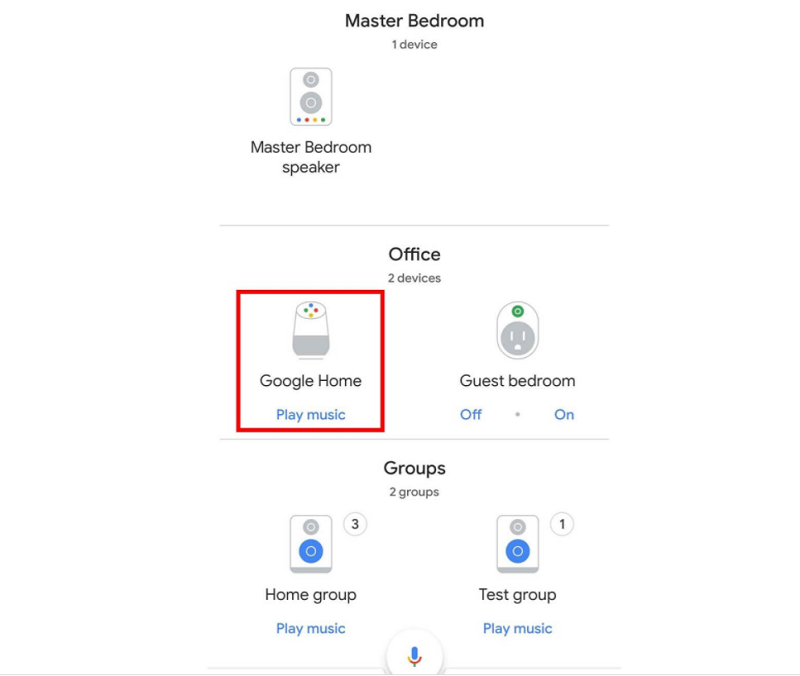
第3部分。如何使用Google Home App将音频投放到Google Home?
如果您正在寻找可以帮助您在 Google Home 应用程序上播放 Audible 的其他方法,这里是另一种帮助您完成的方法。 幸运的是,Google Home 有一个应用程序可以安装在您的 Android 和 iOS 手机上,它被认为是收听 Audible 有声读物的最便捷方式之一。 以下是使用 Google Home 应用程序将 Audible 投射到 Google Home 的方法。
- 第一步是确保您的设备和Google Home扬声器使用相同的Wi-Fi网络。
- 您应该在手机上安装Google Home应用程序,然后启动它。
- 在菜单上查找“广播屏幕/音频”,然后选择它。
- 下一步是选择手机名称,然后单击“确定”按钮进行确认。
- 完成第1步到第4步后,存储在手机中的音频将连接到Google Home扬声器。 现在,您可以流媒体Audible有声读物,而不会出现任何延迟或延迟。
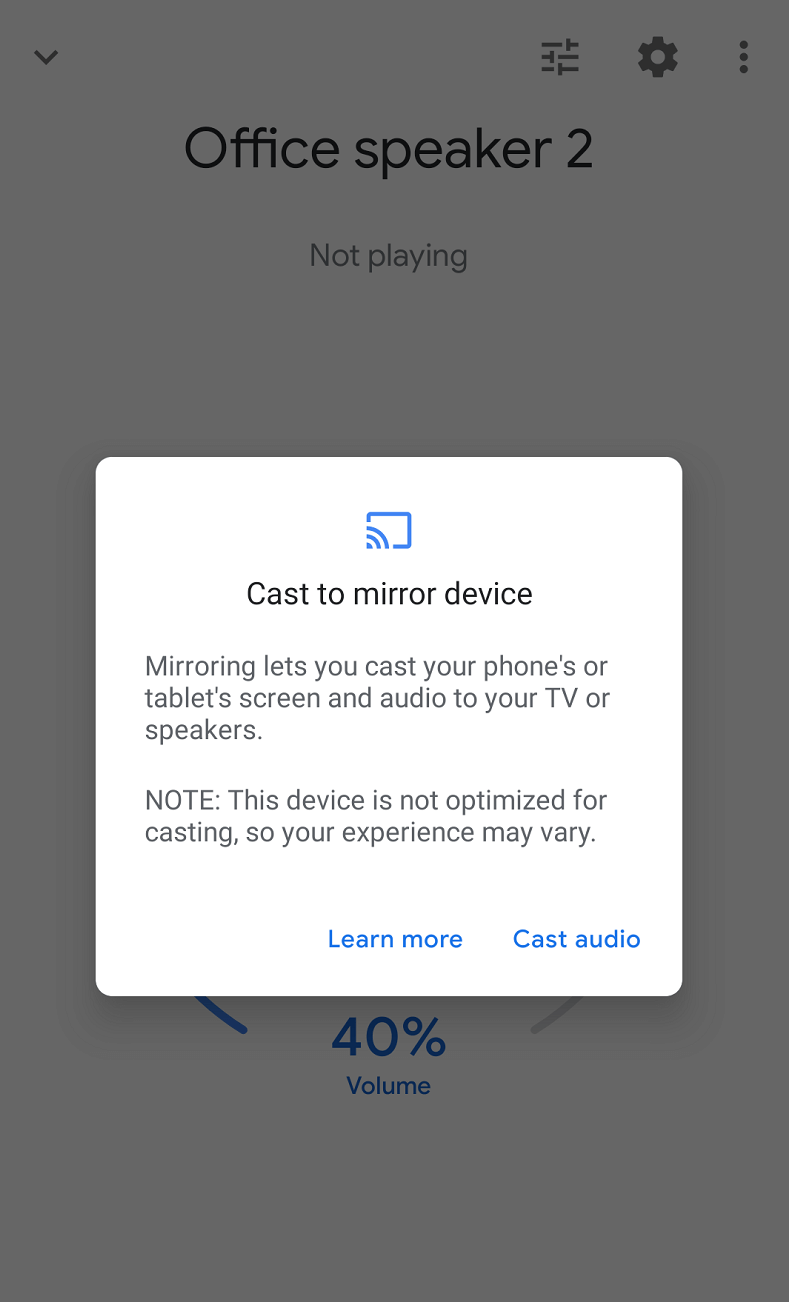
第 4 部分。如何通过将有声读物上传到 Google Play 音乐来收听 Audible?
如果您正在寻找使用 GoogleHome Play 播放 Audible 有声读物的最佳方法,我们已经找到了当今可用且非常容易访问的最佳工具。它是一款非常通用的专业转换器,可帮助您轻松转换文件或绝对轻松地消除其技术限制。它就是 AMusicSoft Apple Music Converter。
这是最终的金钱,时间和精力节省者! 它可以在几秒钟内转换所有媒体文件,不仅如此,它还可以帮助您 删除Apple Music上的DRM 和听觉。 这是一个终极的节省时间,因为您不需要单独拖放项目,您可以将它们转换为一个组。 是的,我们在这里谈论的是整张专辑或播放列表!
AMusicSoft Apple Music Converter 也非常易于使用和理解。您可以立即自行完成转换,无需任何技术人员的帮助。这是一款非常出色的专业转换器;借助 AMusicSoft Apple Music Converter,您可以在 Google Home 上欣赏所有喜爱的歌曲。
那么,Google Home 可以播放 Audible 有声读物吗?有了 AMusicSoft Apple Music Converter,这绝非不可能;答案永远是肯定的。
如何使用 AMusicSoft Apple Music Converter 将有声读物转换为 MP3?
AMusicSoft 苹果音乐转换器 是一个伟大的发现,对吧?它提供了许多您一定会喜欢的实用功能。如果您选择使用 AMusicSoft Apple Music Converter,那么在继续之前您必须了解一些提醒。这些提醒将帮助您并指导您使用 AMusicSoft Apple Music Converter 的整个过程。它还将帮助您能够非常顺利地转换您最喜欢的媒体。
- 必须确保 iTunes 应用程序已关闭。关闭后,在台式计算机上启动 AMusicSoft Apple Music Converter 应用程序。
- 现在您的专业转换器已打开,请勿在您的 Apple iTunes 帐户上执行任何任务或操作。这将影响您的专业转换器 AMusicSoft Apple Music Converter。
在使用 AMusicSoft Apple Music Converter 之前,您应该始终记住遵循这两个简单的提醒。这些提醒将帮助您获得转换媒体的最佳质量。现在您已经了解了使用 AMusicSoft Apple Music Converter 之前应该知道的规则,让我们继续介绍选择使用 AMusicSoft Apple Music Converter 时应该遵循的三个步骤。
步骤 1. 您现在可以选择所有最想要的 Audible 有声读物并准备好进行转换!AMusicSoft Apple Music Converter 只需几秒钟即可为您完成工作!它非常易于使用,只需一分钟即可减少麻烦和拥挤。您甚至可以在几秒钟内转换整张专辑!

步骤2.下一步是分配一个文件夹,您将在其中保存输出有声读物。 您可以根据作者甚至您正在听的有声读物的类型来命名文件夹。

步骤 3. 最后一步,单击“转换”以完成整个交易。现在,您可以躺在床上或在阳台上喝热茶时享受聆听 Audible 有声读物。那么,Google Home 可以播放有声读物吗?答案是肯定的,借助 AMusicSoft Apple Music Converter 等出色的专业转换器!

第5部分。总结一切
AMusicSoft 苹果音乐转换器 当涉及到所有媒体文件的转换时,它确实是一个了不起的合作伙伴。 您可以轻松享受所有您最想要的有声读物,而无需花费太多时间。
我们希望我们能够帮助您解决您的好奇心,如果Google Home可以播放Audible有声读物。 我们希望您度过快乐的日子,同时在家里放松身心,聆听您最想要的有声读物。
人们也读
Robert Fabry 是一位热心的博主,也是一位热衷于技术的爱好者,也许他可以通过分享一些技巧来感染你。他还热爱音乐,并曾为 AMusicSoft 撰写过有关这些主题的文章。